ハードドライブへのアクセスを回復し、ハードドライブを開けないエラーを修正する方法

この記事では、ハードドライブが故障した場合に、アクセスを回復する方法をご紹介します。さあ、一緒に進めていきましょう!
インターネットで起こる最も良いことの1つはGoogleChromeです。さまざまな機能を搭載し、Android携帯にプリインストールされています。Google Playストアでのダウンロード数は10億を超えており、このプラットフォームの使用に関して人々が通常思いつく質問は数多くあります。人々は、AndroidのChromeでダークモードを有効にすることからサウンドを無効にすることまで、さまざまな問題に苦しんでいます。そのため、この記事では、Android上のChromeでサウンドを無効にする方法を紹介します。
ユーザーが重要な作業をしていると、広告やビデオがバックグラウンドで自動的に再生される場合があります。また、ユーザーがアプリをミュートして、バックグラウンドで音楽やその他のサウンドを再生したい場合もあります。Chrome(Android)へのサウンドアクセスを有効または無効にする手順を説明します 。

では、この厄介な音を取り除くために何をすべきでしょうか?最初のオプションは(明らかに)音量を下げることです。インターネットを閲覧するためにブラウザを開くたびにそうすることは実用的ではありません。サウンドを再生しているタブを閉じると、別のサウンドが再生されているポップアップウィンドウが表示されることがあります。ただし、単にメディアを閉じたり、音量を下げたりするよりもはるかに優れたオプションがあります。Chromeでサウンドをすばやくオフにできる簡単な手順は次のとおりです。
この機能は、Chromeアプリケーション全体をミュートします。つまり、Chromeアプリケーション上のすべてのサウンドがミュートされます。これは、ブラウザを開いたときに音声が聞こえないことを意味します。あなたは思うかもしれません、ミッソンは達成しました!しかし、落とし穴があります。この機能を実装すると、この設定をリセットするまで、現在実行しているすべてのサイトがミュートされ、将来的にもミュートされます。したがって、Chromeでサウンドを無効にするために従う必要のある手順は次のとおりです。
1.起動Google Chromeをお使いのスマートフォンに、あなたがしたいサイト開き、ミュート、その後をタップ3つのドット右上のを。
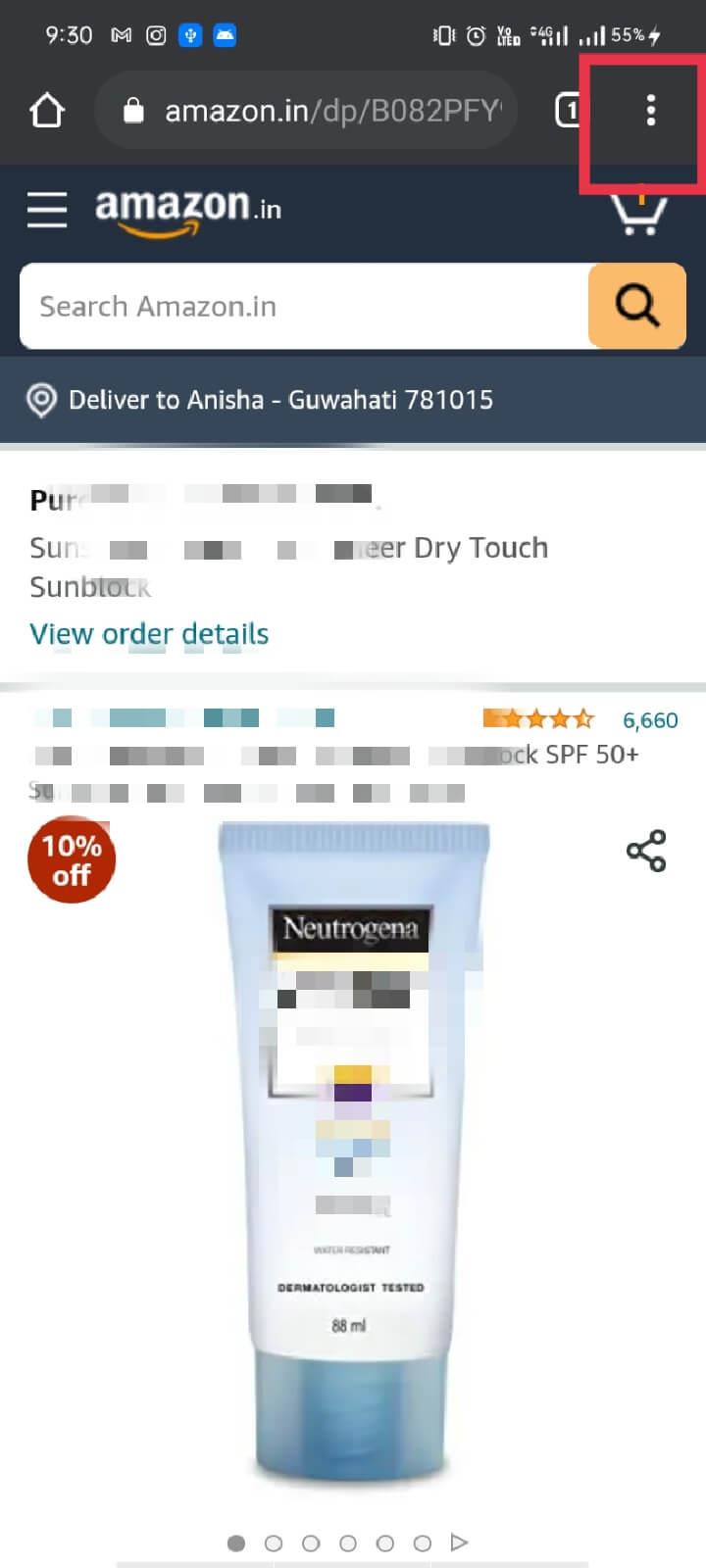
2.メニューがポップアップ表示されたら、[設定]オプションをタップします。
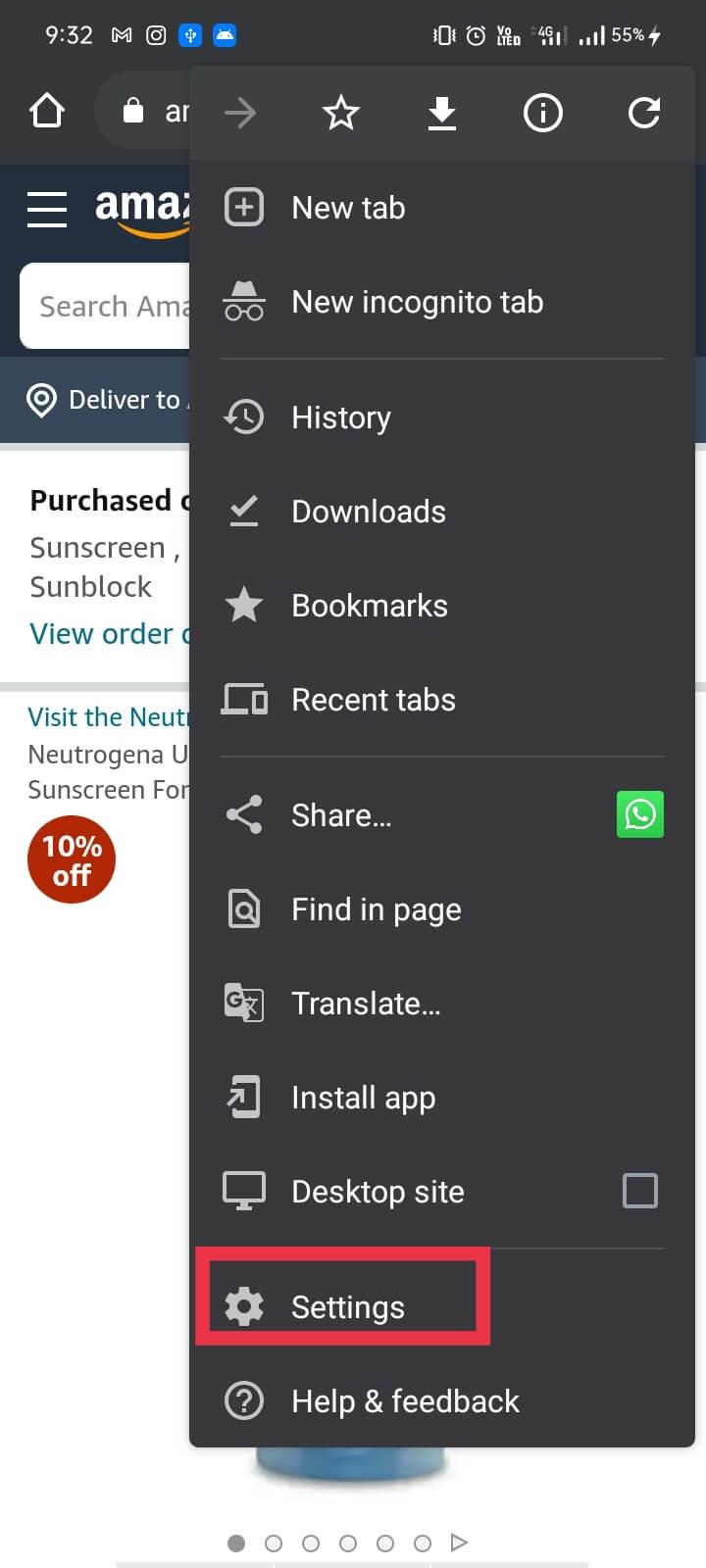
3. [設定]オプションを選択すると、[サイト設定]をタップすることになっている別のメニューが表示されます。
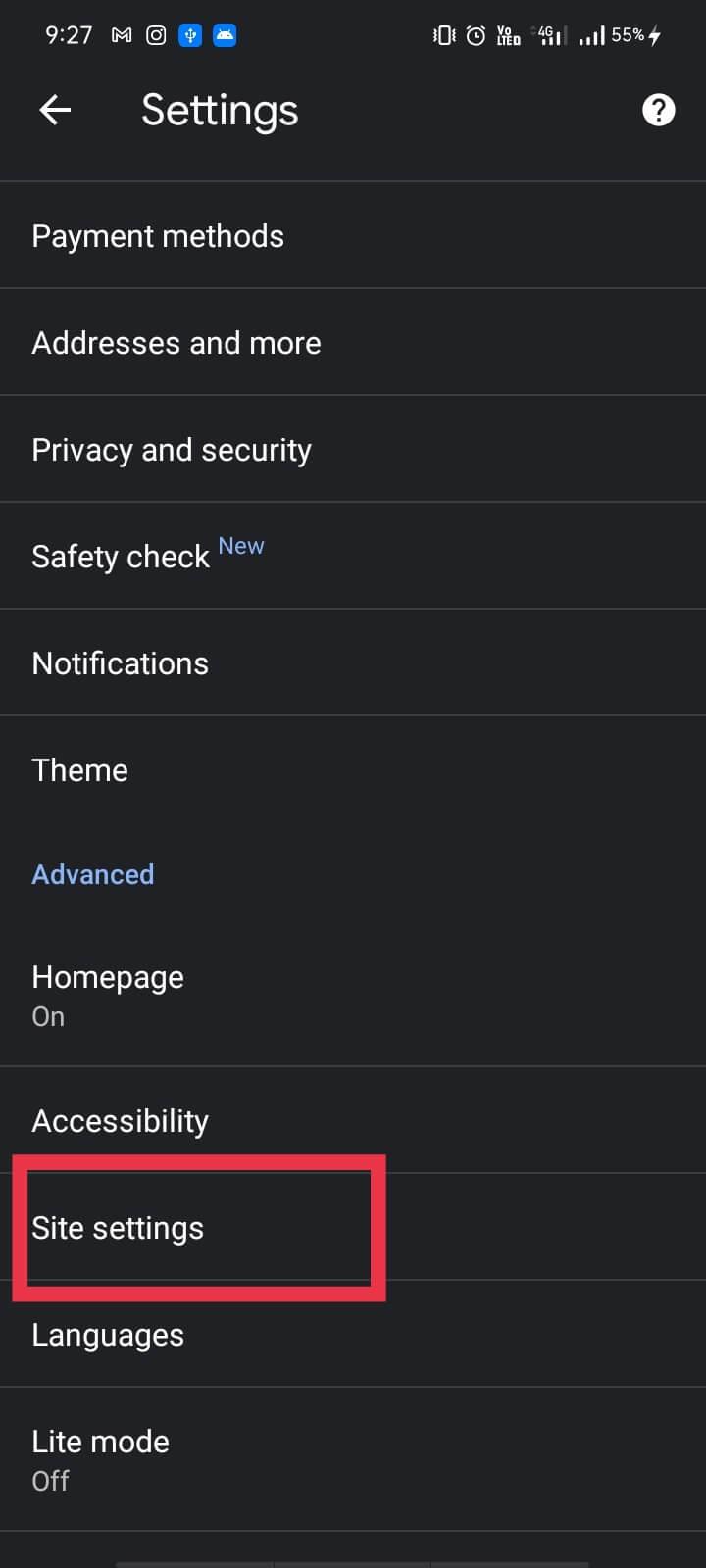
4.ここで、下のサイトの設定、「開く音」セクションをしてオンにトグルサウンド。Googleはそれぞれのサイトのサウンドをオフにします。
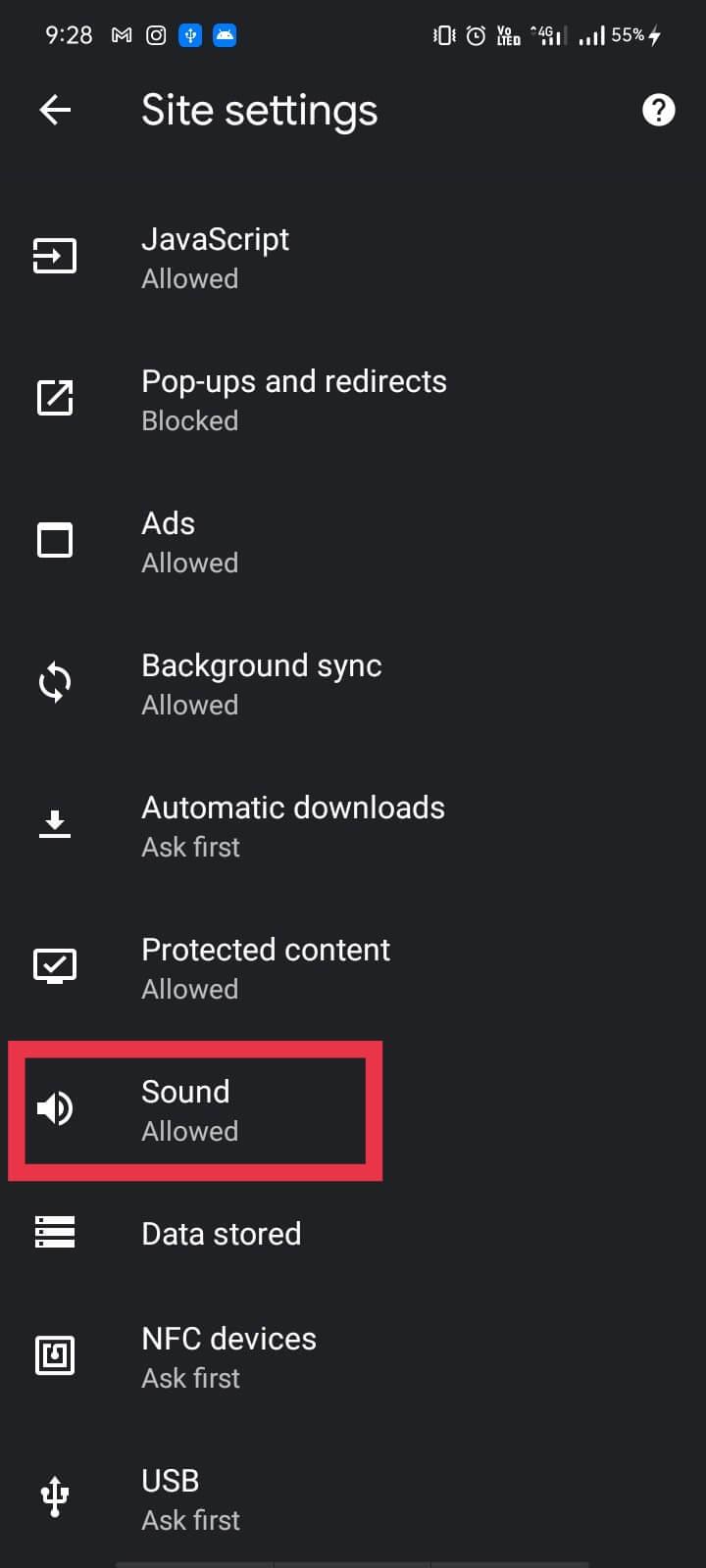
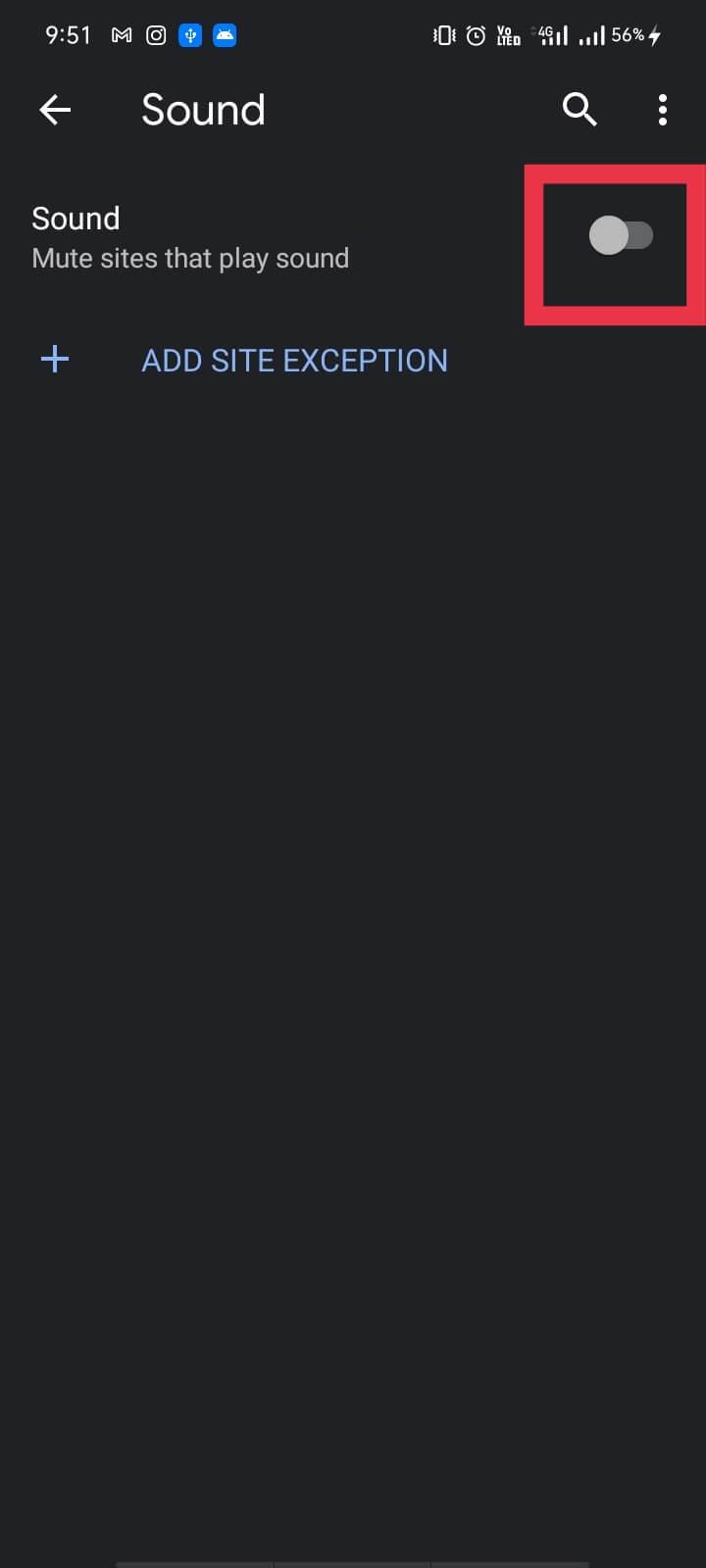
これを行うと、ブラウザで開いたWebサイトがミュートされます。したがって、上記の方法は、Chromeモバイルアプリでサウンドを無効にする方法に関する質問への回答です。
一定期間後に同じウェブサイトのミュートを解除したい場合は、かなり簡単に実現できます。上記の手順をたどる必要があります。上記のセクションをスキップした場合の手順は次のとおりです。
1.携帯電話でブラウザを開き、ミュートを解除するサイトに移動します。
2.次に、右上隅にある3つのドットをタップします。
3.「設定」オプションを入力し、そこから「サイト設定」に移動します。
4.ここから、「サウンド」オプションを探す必要があります。それをタップすると、別のサウンドメニューに入ります。
5.ここで、サウンドのトグルをオフにして 、Webサイトのミュートを解除します。これで、アプリケーションで再生されるすべてのサウンドを聞くことができます。
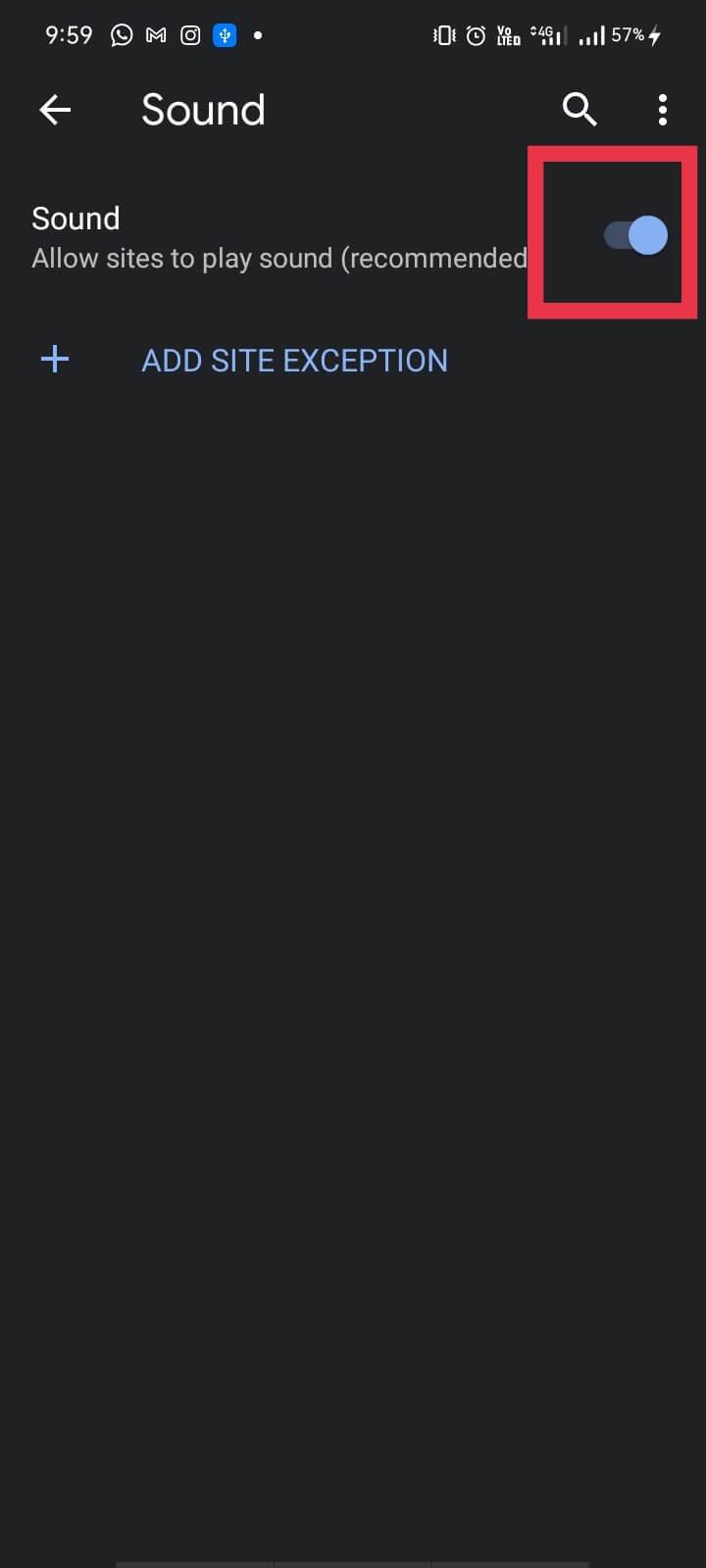
これらの手順を実行すると、しばらく前にミュートしたサイトのミュートを簡単に解除できます。一部のユーザーが直面する別の一般的な問題があります。
ブラウザ全体、つまりすべてのサイトを一度にミュートしたい場合は、簡単にミュートできます。従う手順は次のとおりです。
1. Chromeアプリケーションを開き、右上隅にある3つのドットをタップします。
2.次に、[設定]、[サイト設定]の順にタップします。
3. [サイトの設定、「オンタップ音」とをオンにするためのトグルサウンド、 そしてそれはそれです!
作業中に邪魔にならない特定のURLを追加したい場合は、ここでChromeに別の機能を利用できます。
注:上記の方法の5番目のステップに到達したら、「サイト例外の追加」に進みます。これで、ウェブサイトのURLを追加できます。このリストにさらにWebサイトを追加できるため、これらのWebサイトは遮音から除外されます。
よくある質問(FAQ)
Q1。AndroidでChromeをミュートするにはどうすればよいですか?
行く設定>サイトの設定>サウンド、およびトグルをオンにサウンドクロームインチ この機能は、特定のサイトがオーディオを再生できないようにするのに役立ちます。
Q2。Google Chromeのサウンドの再生を停止するにはどうすればよいですか?
メニューに移動し、リストから[設定]をタップします。リストを下にスクロールして、[サイトの設定]オプションをタップします。次に、 [サウンド]タブをタップします。デフォルトでは[許可]に設定されています。音声を無効にするには、オフにしてください。
おすすめされた:
このガイドがお役に立てば、Chromeでサウンドを無効にできたことを願っています。この記事に関してまだ質問がある場合は、コメントセクションで遠慮なく質問してください。
この記事では、ハードドライブが故障した場合に、アクセスを回復する方法をご紹介します。さあ、一緒に進めていきましょう!
一見すると、AirPodsは他の完全ワイヤレスイヤホンと何ら変わりません。しかし、あまり知られていないいくつかの機能が発見されたことで、すべてが変わりました。
Apple は、まったく新しいすりガラスデザイン、よりスマートなエクスペリエンス、おなじみのアプリの改善を伴うメジャーアップデートである iOS 26 を発表しました。
学生は学習のために特定のタイプのノートパソコンを必要とします。専攻分野で十分なパフォーマンスを発揮できるだけでなく、一日中持ち運べるほどコンパクトで軽量であることも重要です。
Windows 10 にプリンターを追加するのは簡単ですが、有線デバイスの場合のプロセスはワイヤレス デバイスの場合とは異なります。
ご存知の通り、RAMはコンピューターにとって非常に重要なハードウェア部品であり、データ処理のためのメモリとして機能し、ノートパソコンやPCの速度を決定づける要因です。以下の記事では、WebTech360がWindowsでソフトウェアを使ってRAMエラーをチェックする方法をいくつかご紹介します。
スマートテレビはまさに世界を席巻しています。数多くの優れた機能とインターネット接続により、テクノロジーはテレビの視聴方法を変えました。
冷蔵庫は家庭ではよく使われる家電製品です。冷蔵庫には通常 2 つの部屋があり、冷蔵室は広く、ユーザーが開けるたびに自動的に点灯するライトが付いていますが、冷凍室は狭く、ライトはありません。
Wi-Fi ネットワークは、ルーター、帯域幅、干渉以外にも多くの要因の影響を受けますが、ネットワークを強化する賢い方法がいくつかあります。
お使いの携帯電話で安定した iOS 16 に戻したい場合は、iOS 17 をアンインストールして iOS 17 から 16 にダウングレードするための基本ガイドを以下に示します。
ヨーグルトは素晴らしい食べ物です。ヨーグルトを毎日食べるのは良いことでしょうか?ヨーグルトを毎日食べると、身体はどう変わるのでしょうか?一緒に調べてみましょう!
この記事では、最も栄養価の高い米の種類と、どの米を選んだとしてもその健康効果を最大限に引き出す方法について説明します。
睡眠スケジュールと就寝時の習慣を確立し、目覚まし時計を変え、食生活を調整することは、よりよく眠り、朝時間通りに起きるのに役立つ対策の一部です。
レンタルして下さい! Landlord Sim は、iOS および Android 向けのシミュレーション モバイル ゲームです。あなたはアパートの大家としてプレイし、アパートの内装をアップグレードして入居者を受け入れる準備をしながら、アパートの賃貸を始めます。
Bathroom Tower Defense Roblox ゲーム コードを入手して、魅力的な報酬と引き換えましょう。これらは、より高いダメージを与えるタワーをアップグレードしたり、ロックを解除したりするのに役立ちます。













